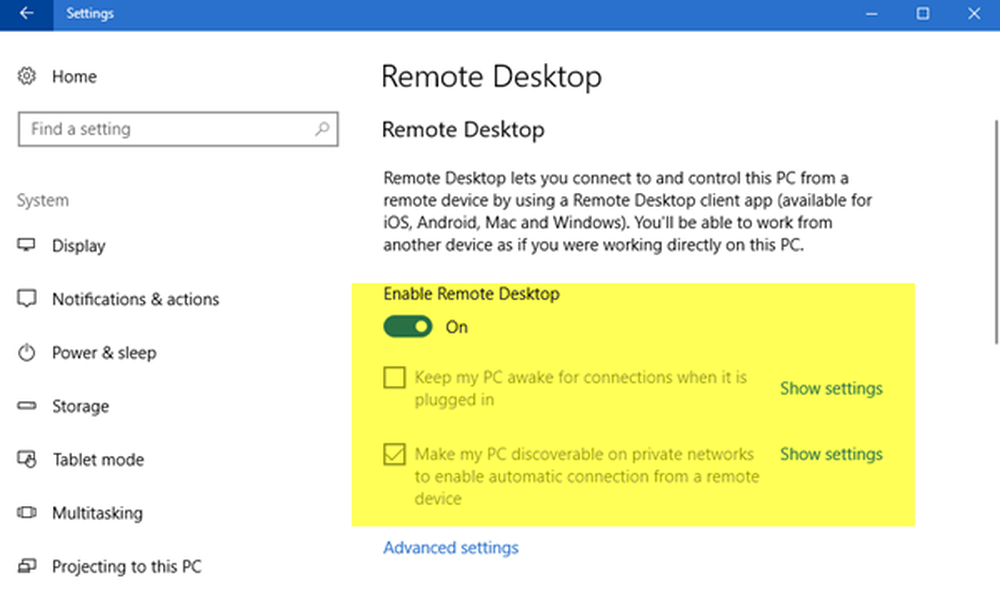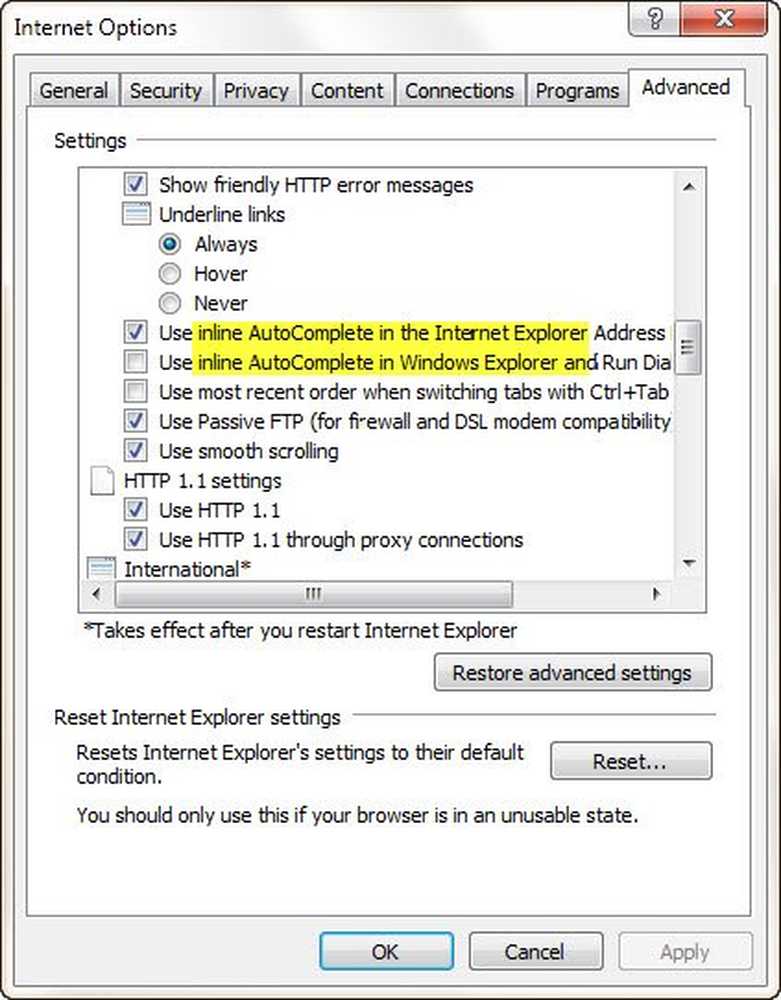Aktivieren, deaktivieren Sie die automatische Wiedergabe in Windows 10/8

In diesem Beitrag erfahren Sie, wie Sie die automatische Wiedergabe in Windows 8 mithilfe der Systemsteuerung, der Gruppenrichtlinien oder des Registrierungs-Editors deaktivieren. Aber vorher wollen wir mal sehen, was in Windows AutoPlay und AutoRun ist. Dann werden wir sehen, wie Sie AutoPlay oder AutoRun in Windows 8/10 aktivieren oder deaktivieren.
Unterschied zwischen AutoPlay & Autorun
Autorun wird verwendet, um einige Programme oder erweiterte Medieninhalte automatisch zu starten, wenn Sie eine CD, DVD oder einen anderen Medientyp in Ihren Computer einlegen. Dies unterscheidet sich von AutoPlay, aber das Ergebnis ist oft dasselbe: Wenn die CD eingelegt wird, startet sie automatisch mit einem bestimmten Programm.
Automatisches Abspielen Sie können auswählen, mit welchem Programm verschiedene Arten von Medien gestartet werden sollen, z. B. DVD, CD usw., die Musik, Video, Foto usw. enthalten. Wenn Sie beispielsweise zum ersten Mal versuchen, eine Musik-CD abzuspielen, werden Sie von AutoPlay gefragt Media Player, den Sie verwenden möchten, wenn auf Ihrem Computer mehr als ein Player installiert ist. Weitere Informationen zu AutoPlay in Windows finden Sie hier. Autorun ist in die verwendeten Medientypen integriert und kann nicht geändert werden. Wenn Sie versuchen, eine CD mit Autorun abzuspielen, werden Sie von AutoPlay aufgefordert, eine Aktion auszuwählen, mit der Sie den Autostart-Inhalt abspielen oder überspringen können. Mit AutoPlay können Sie eine Aktion auswählen, und es handelt sich gewissermaßen um den Nachfolger von AutoRun.
Um zu verhindern, dass sich Malware mithilfe des AutoRun-Mechanismus verbreiten kann, hat Microsoft dies vorgenommen eine wichtige Änderung, Start mit Windows 7. AutoPlay unterstützt die AutoRun-Funktion für nicht optische Wechselmedien nicht mehr. Mit anderen Worten, AutoPlay funktioniert immer noch für CDs / DVDs, nicht jedoch für USB-Laufwerke.
AutoPlay in Windows 8/10
Wenn Sie Geräte an Ihren Computer anschließen Windows 7 | 8 Auf dem Computer wird die AutoPlay-Funktion automatisch ausgeführt und beginnt mit der Wiedergabe von Medien wie Musik, Bildern und Videos. Zum Beispiel, wenn Sie zum ersten Mal versuchen, eine Musik-CD abzuspielen, Automatisches Abspielen fragt, welchen Media Player Sie verwenden möchten, wenn auf Ihrem Computer mehrere installiert sind. Obwohl es gut ist, möchten einige von Ihnen die Funktion deaktivieren.
Deaktivieren Sie die automatische Wiedergabe in Windows 10/8
So können Sie AutoPlay in Windows 10/8/7 deaktivieren.
1] Systemsteuerung

Öffnen Sie Systemsteuerung \ Alle Elemente der Systemsteuerung \ AutoPlay und legen Sie die Optionen gemäß Ihren Voreinstellungen fest.
2] Verwenden von Gruppenrichtlinien
Art gpedit.msc im Feld Ausführen, und drücken Sie die EINGABETASTE, um den Gruppenrichtlinien-Editor zu öffnen. Klicken Sie unter Computerkonfiguration> Administrative Vorlagen> Windows-Komponenten auf Autoplay-Richtlinien.
Doppelklicken Sie im Bereich "RHS-Details" auf "Automatische Wiedergabe deaktivieren", um das Feld "Eigenschaften" zu öffnen.Mit dieser Richtlinieneinstellung können Sie die Autoplay-Funktion deaktivieren. Autoplay beginnt mit dem Lesen von einem Laufwerk, sobald Sie ein Medium in das Laufwerk einlegen. Die Setup-Datei von Programmen und die Musik auf Audiomedien werden sofort gestartet. Vor Windows XP SP2 ist Autoplay standardmäßig auf Wechseldatenträgern (z. B. Diskettenlaufwerk (nicht jedoch CD-ROM-Laufwerk)) und auf Netzwerklaufwerken deaktiviert. Ab Windows XP SP2 ist Autoplay auch für Wechseldatenträger aktiviert, einschließlich Zip-Laufwerke und einige USB-Massenspeichergeräte. Wenn du Aktivieren Sie diese Richtlinieneinstellung, Die automatische Wiedergabe ist auf CD-ROM- und Wechseldatenträgern deaktiviert oder auf allen Laufwerken deaktiviert. Diese Richtlinieneinstellung deaktiviert die automatische Wiedergabe auf zusätzlichen Laufwerkstypen. Sie können diese Einstellung nicht verwenden, um die automatische Wiedergabe auf Laufwerken zu aktivieren, auf denen sie standardmäßig deaktiviert ist. Wenn du Deaktivieren Sie diese Richtlinieneinstellung oder konfigurieren Sie sie nicht, AutoPlay ist aktiviert.
Klicken aktiviert, und dann auswählen Alle Laufwerke in dem Schalten Sie Autoplay ein Deaktivieren Sie Autorun auf allen Laufwerken.

Starte deinen Computer neu.
3] Registrierungs-Editor
Dasselbe kann auch durch Bearbeiten der Registry erreicht werden. Lauf Regedit und navigiere zu
HKEY_LOCAL_MACHINE \ Software \ Microsoft \ Windows \ CurrentVersion \ Policies \ Explorer

In der RHS sehen Sie Dword NoDriveTypeAutoRun. Sie sehen den Standardwert 60 oder 3C. Klicken Sie mit der rechten Maustaste darauf und geben Sie einen Dezimalwert von 255 (oder den Hexadezimalwert 000000FF) ein. Beenden Sie Regedit. Starten Sie neu. Dadurch wird AutoRun auf allen Laufwerken deaktiviert.
Sie können unseren Ultimate Windows Tweaker auch herunterladen und verwenden, um die automatische Wiedergabe zu deaktivieren. Alternativ können Sie Microsoft Fix it 50471 herunterladen, um Autorun zu deaktivieren, und Microsoft Fix it 50475, um Autorun zu aktivieren. Microsoft hat einen Hotfix für Windows Vista veröffentlicht, um AutoRun-Einträge im Dialogfeld "AutoPlay" auf nur CD- und DVD-Laufwerke zu beschränken. Windows Vista Benutzer möchten möglicherweise sehen, ob sie auf ihrem PC installiert sind.
Post aktualisiert und von WVC portiert.